'> 화면 해상도를 변경할 수없고 디스플레이에 Generic Non-PnP Monitor가 표시 되더라도 걱정하지 마십시오. 이 게시물의 지침을 따르면 문제가 해결됩니다.

먼저이 방법을 시도하면 매력처럼 작동 할 수 있습니다.
1. 컴퓨터와 모니터를 끕니다.
2. 모니터에 연결된 전원 공급선을 뽑습니다.
3. 몇 분 후에 다시 모니터에 연결합니다.
4. 모니터를 켜고 컴퓨터를 재부팅합니다.
그래도 작동하지 않으면 모니터 드라이버와 그래픽 드라이버를 업데이트하십시오.
모니터 드라이버 및 그래픽 드라이버에 결함이 있으면 이러한 화면 해상도 문제가 발생할 수 있습니다. 따라서 드라이버가 최신 상태인지 확인하십시오.
PC 제조업체의 웹 사이트로 이동하여 모니터 및 비디오 카드의 최신 드라이버를 확인할 수 있습니다. 시작하기 전에 사용중인 PC 모델 및 특정 운영 체제 (Windows 7 32 비트 또는 Windows 7 64 비트)를 알고 있는지 확인하십시오.
수동으로 드라이버를 다운로드하는 데 문제가있는 경우 Driver Easy를 사용하여 드라이버를 자동으로 업데이트 할 수 있습니다.컴퓨터를 스캔하고 20 초 안에 문제가있는 모든 드라이버를 감지 한 다음 새 드라이버 목록을 제공합니다. 딸깍 하는 소리 여기 지금 Driver Easy를 다운로드하십시오.
Driver Easy에는 무료 버전과 Professional 버전이 있습니다. 두 버전 모두 드라이버를 자동으로 다운로드하는 데 사용할 수 있습니다. 그러나 Professional 버전에서는 한 번의 클릭으로 모든 드라이버를 업데이트 할 수도 있습니다. 시간 낭비가 없습니다. 더 중요한 것은 무료 기술 지원 보장과 환불 보장을 누릴 수 있다는 것입니다. 화면 해상도 문제와 관련하여 추가 지원을 요청할 수 있습니다. 그리고 어떤 이유로 든 전액 환불을 요청할 수 있습니다.
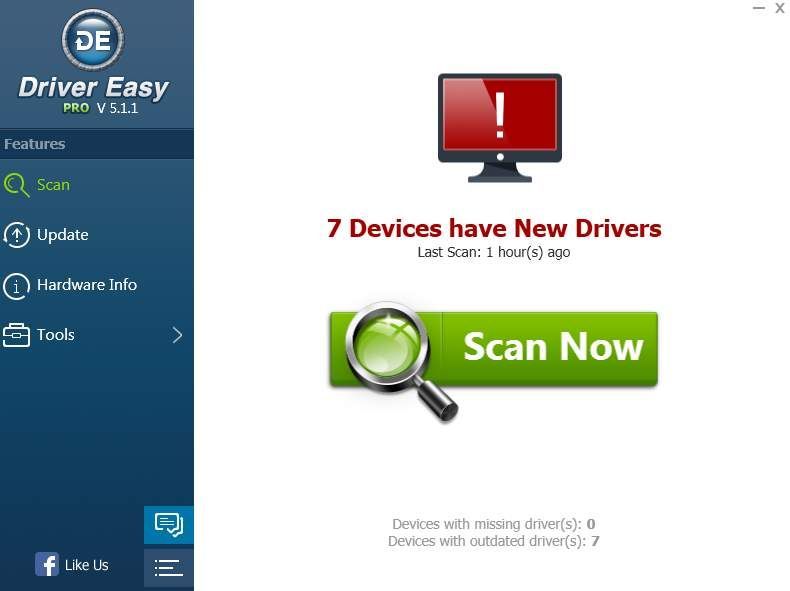
그래도 문제가 해결되지 않으면 기존 모니터 케이블을 새 케이블로 교체하십시오.
문제로 인해 기존 케이블이 모니터를 일반 비 PnP 모니터로 식별하는 경우. 케이블을 올바르게 식별 할 수있는 케이블로 변경하면 문제가 해결 될 수 있습니다.

![[해결됨] Windows 11/10에서 줌 마이크가 작동하지 않음](https://letmeknow.ch/img/knowledge-base/78/zoom-microphone-not-working-windows-11-10.jpg)


![[수정됨] Modern Warfare 3 메모리 오류 12707](https://letmeknow.ch/img/knowledge-base/25/fixed-modern-warfare-3-memory-error-12707-1.png)

